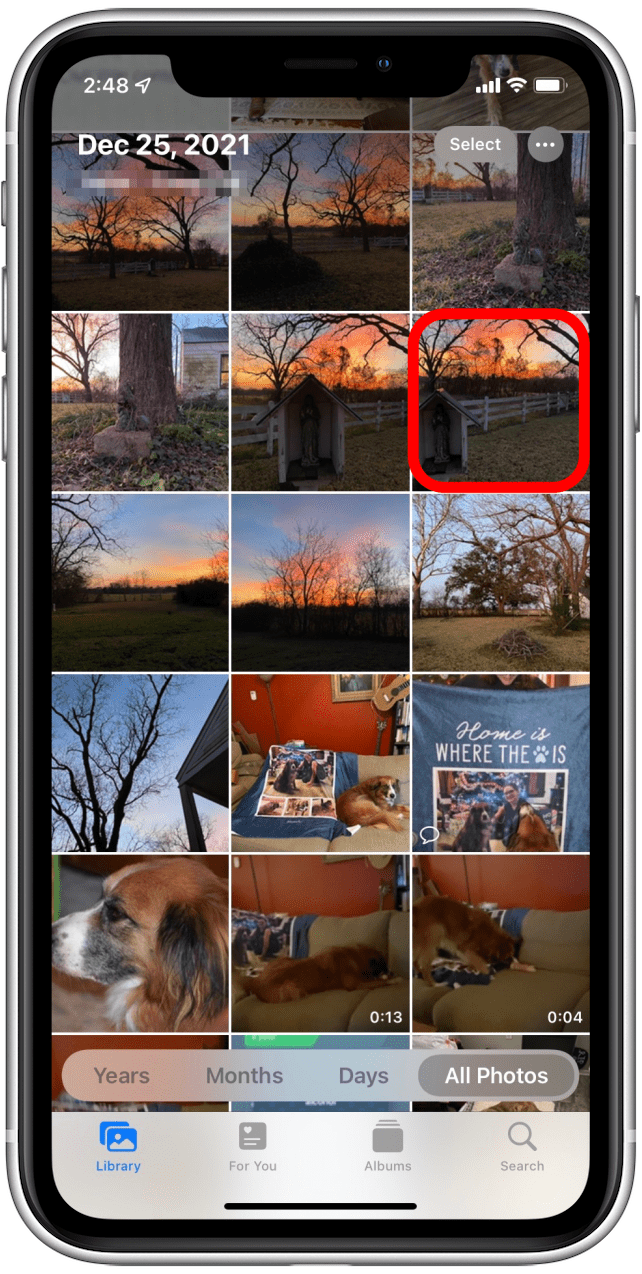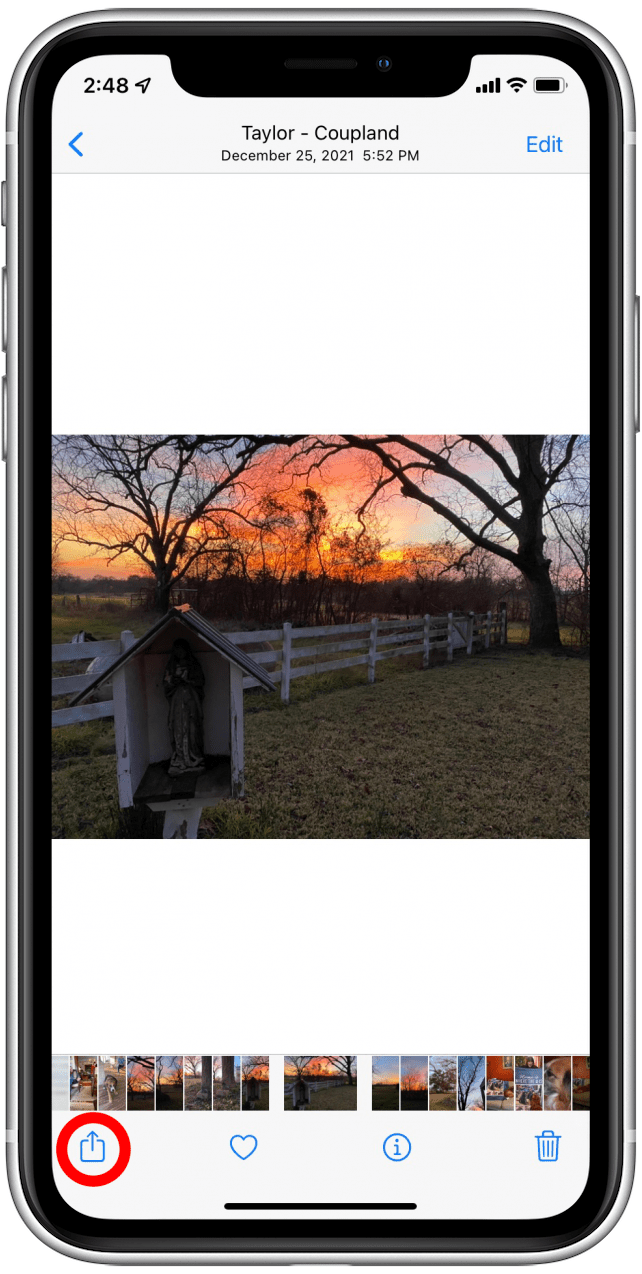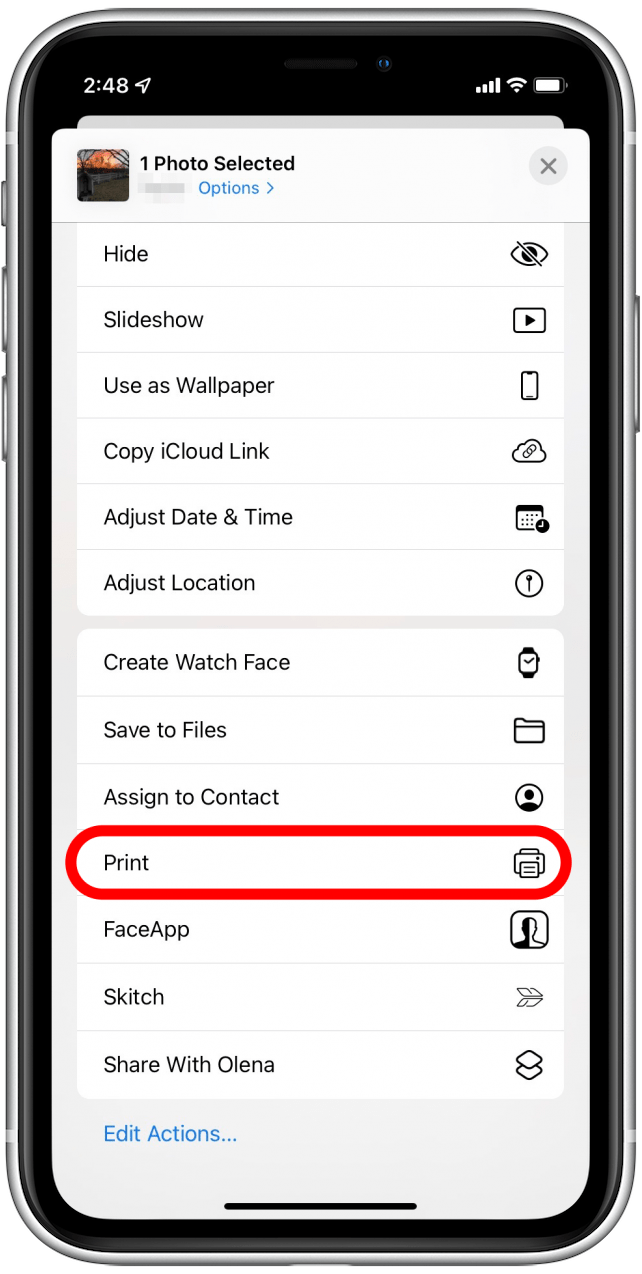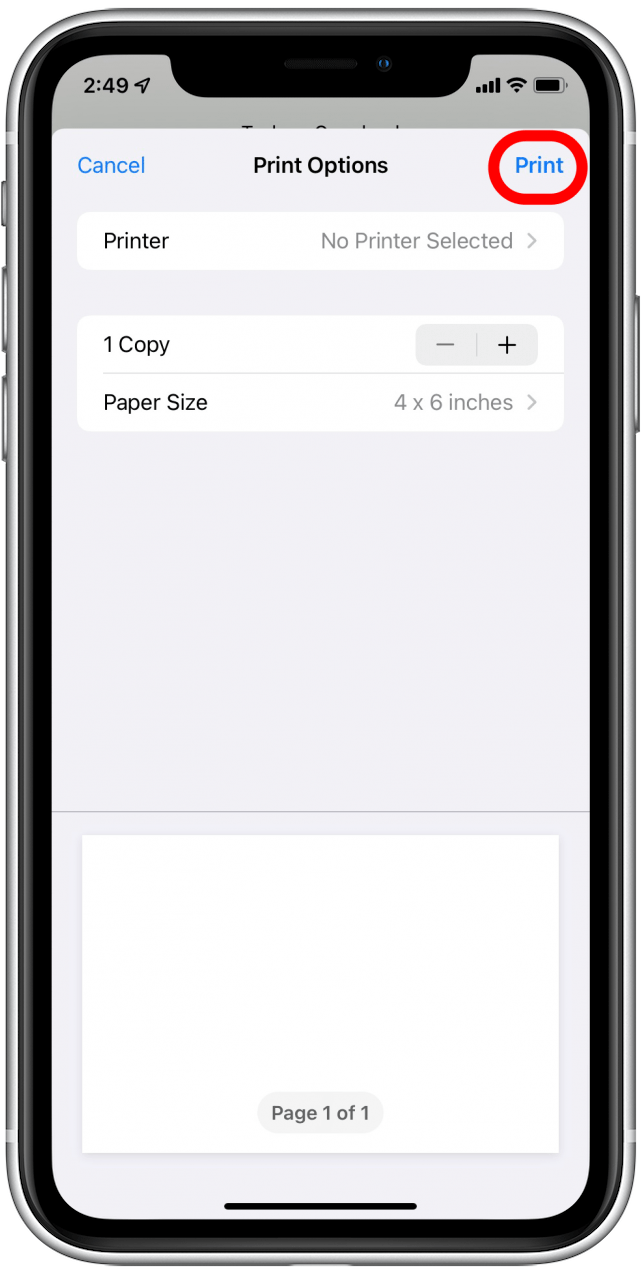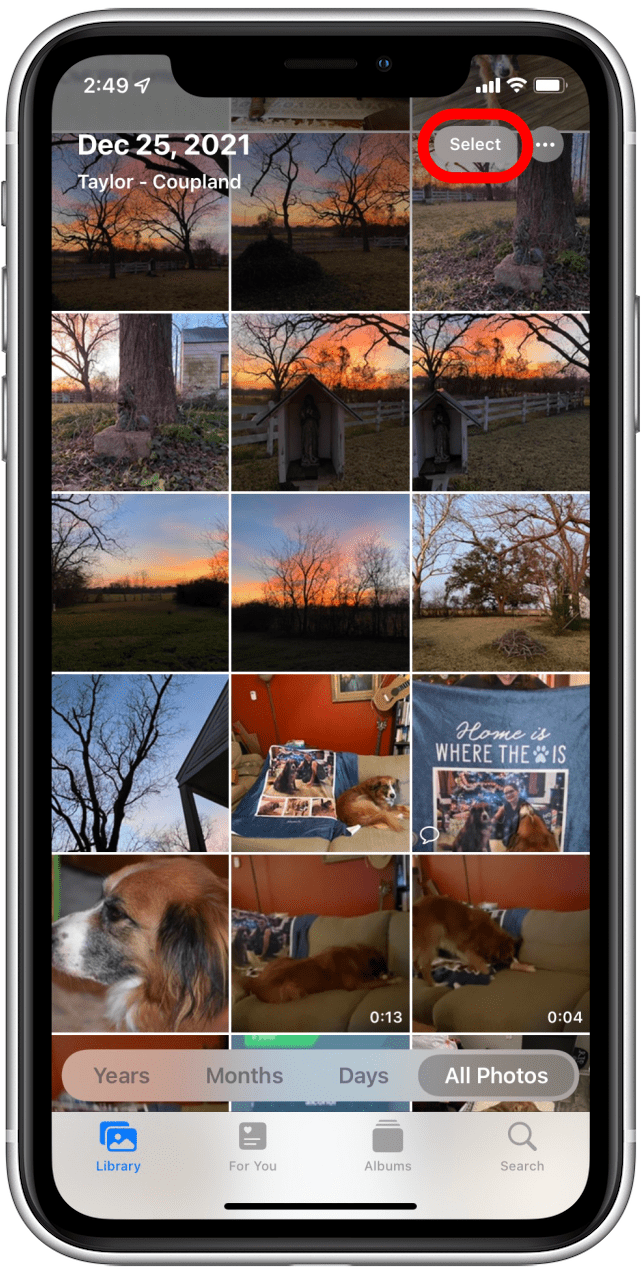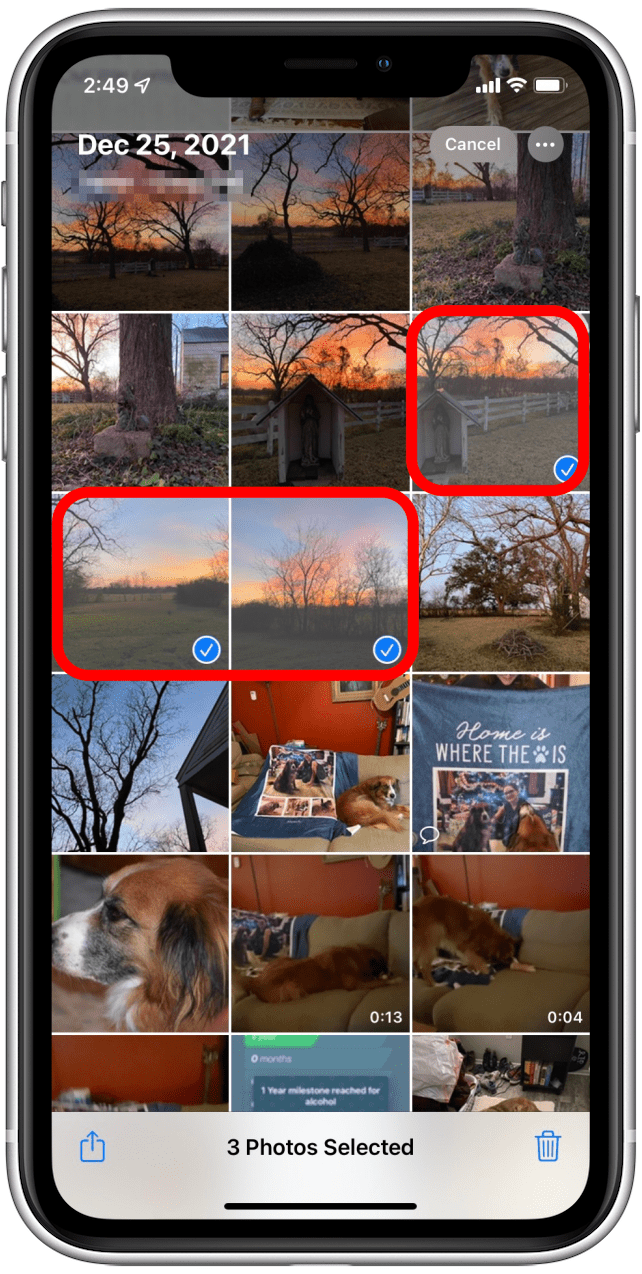Il est facile de partager des photos, des vidéos et des albums entiers depuis votre iPhone vers les appareils de vos amis et des membres de votre famille. Mais, comme le chantait Marvin Gaye, « Ain’t nothing like the real thing, baby ».
Relié : 6 façons simples de transférer des photos d’un iPhone vers un PC ou un Mac
Si vous voulez des photos sur papier que vous pouvez encadrer, mettre dans votre portefeuille ou envoyer à vos amis et à votre famille, plusieurs options s’offrent à vous. Vous pouvez les imprimer chez vous, utiliser une application pour les faire imprimer dans un magasin proche ou faire appel à un service professionnel qui dupliquera et enverra vos photos dans différents formats sur du papier photo, des toiles, des tasses, des calendriers et des autocollants.
 Découvrez les fonctions cachées de votre iPhoneObtenez une astuce quotidienne (avec des captures d’écran et des instructions claires) pour maîtriser votre iPhone en seulement une minute par jour.
Découvrez les fonctions cachées de votre iPhoneObtenez une astuce quotidienne (avec des captures d’écran et des instructions claires) pour maîtriser votre iPhone en seulement une minute par jour.
L’impression photo DIY est un excellent moyen de créer des cadeaux et des supports marketing personnalisés de haute qualité, directement à partir de votre iPhone. Les possibilités sont infinies ! Voici comment imprimer des photos à la maison, dans un commerce local et avec l’aide de services d’impression photo en ligne.
Impression de photos à domicile
L’impression de photos à domicile est rapide et facile une fois que vous avez la bonne configuration, mais si vous n’avez besoin que de quelques photos, il est plus rentable d’utiliser l’un des services d’impression de photos professionnels mentionnés dans les deux sections suivantes. En effet, pour obtenir des photos de qualité professionnelle, vous aurez besoin d’une imprimante à jet d’encre compatible avec AirPrint, d’encre de couleur et de papier photo.
Vous pouvez dépenser beaucoup d’argent pour des imprimantes haut de gamme ; par exemple, une Imprimante photo Epson SureColor P900 17 pouces (1 195 $) qui peut imprimer des photos grand format, de qualité exposition, jusqu’à 17 pouces de large. Il existe également des options simples comme l'[imprimante sans fil tout-en-un Canon Pixma TS3520] (https://www.usa.canon.com/shop/p/pixma-ts3520), qui coûte 79,99 $, ce qui est plus économique.
Il est facile de partager des photos, des vidéos et des albums entiers depuis votre iPhone vers les appareils de vos amis et des membres de votre famille. Mais, comme le chantait Marvin Gaye, « Ain’t nothing like the real thing, baby ».
Relié : 6 façons simples de transférer des photos d’un iPhone vers un PC ou un Mac
Si vous voulez des photos sur papier que vous pouvez encadrer, mettre dans votre portefeuille ou envoyer à vos amis et à votre famille, plusieurs options s’offrent à vous. Vous pouvez les imprimer chez vous, utiliser une application pour les faire imprimer dans un magasin proche ou faire appel à un service professionnel qui dupliquera et enverra vos photos dans différents formats sur du papier photo, des toiles, des tasses, des calendriers et des autocollants.
Découvrez les fonctions cachées de votre iPhoneObtenez une astuce quotidienne (avec des captures d’écran et des instructions claires) pour maîtriser votre iPhone en seulement une minute par jour.
L’impression photo DIY est un excellent moyen de créer des cadeaux et des supports marketing personnalisés de haute qualité, directement à partir de votre iPhone. Les possibilités sont infinies ! Voici comment imprimer des photos à la maison, dans un commerce local et avec l’aide de services d’impression photo en ligne.
- Impression de photos à domicile

- L’impression de photos à domicile est rapide et facile une fois que vous avez la bonne configuration, mais si vous n’avez besoin que de quelques photos, il est plus rentable d’utiliser l’un des services d’impression de photos professionnels mentionnés dans les deux sections suivantes. En effet, pour obtenir des photos de qualité professionnelle, vous aurez besoin d’une imprimante à jet d’encre compatible avec AirPrint, d’encre de couleur et de papier photo.

- Vous pouvez dépenser beaucoup d’argent pour des imprimantes haut de gamme ; par exemple, une Imprimante photo Epson SureColor P900 17 pouces (1 195 $) qui peut imprimer des photos grand format, de qualité exposition, jusqu’à 17 pouces de large. Il existe également des options simples comme l'[imprimante sans fil tout-en-un Canon Pixma TS3520] (https://www.usa.canon.com/shop/p/pixma-ts3520), qui coûte 79,99 $, ce qui est plus économique.

- Erin MacPherson, rédactrice Web d’iOSApple, a passé au crible les imprimantes photo de toutes les grandes marques et recommande une option moyenne, l'[Epson Expression Premium XP- 7100] (https://www.amazon.com/Epson-XP-7100-Expression-Premium-Wireless/dp/B07FN93WW7). Proposée à 199,99 $, cette imprimante sans fil est dotée d’un écran tactile et comprend un scanner et un copieur. Erin rapporte que la XP-7100 offre une impression toujours nette et des photos lisses, en particulier lorsqu’elle utilise du papier photo de haute qualité. Elle recommande [HP Glossy Advanced Photo Paper for Inkjet] (https://www.amazon.com/HP-Glossy-Advanced-Inkjet-Q7853A/dp/B000BCOJ5O), une bonne affaire à 22,99 $ pour 50 feuilles de 8,5 x 11 pouces.

Se préparer à imprimer
- Une fois votre imprimante configurée, voici comment imprimer une ou plusieurs photos à partir de l’application Photos de votre iPhone en quelques étapes.

- *Remarque : il est conseillé d’imprimer une photo test avant de s’engager dans un lot important, car les pigments de l’imprimante ne sont pas toujours corrects et les photos imprimées n’ont pas de lumière derrière elles comme les photos sur l’écran de votre iPhone.

- Imprimer une seule photo

- Ouvrez l’application Photos et touchez la photo que vous souhaitez imprimer.

Touchez l’icône Partager dans le coin inférieur gauche.
Faites défiler vers le bas et touchez Imprimer.
Assurez-vous que votre imprimante est sélectionnée et appuyez sur Imprimer dans le coin supérieur droit.
Imprimer plusieurs photos
Ouvrez l’application Photos et appuyez sur Sélectionner dans le coin supérieur droit.
Appuyez sur les photos que vous souhaitez imprimer.
Appuyez sur l’icône Partager dans le coin inférieur gauche.
Assurez-vous que votre imprimante est sélectionnée, puis appuyez sur Imprimer dans le coin supérieur droit.
Commander et récupérer des photos dans un commerce proche
Si vous souhaitez imprimer des photos à partir de votre iPhone, mais que vous ne voulez pas investir des centaines d’euros dans du matériel et des matériaux, vous pouvez vous rendre dans un commerce proche de chez vous. Le service d’impression de photos d’un magasin proche vous permet d’ajouter une tâche à votre liste sans avoir à vous déplacer ou à attendre plusieurs jours ou plus pour la livraison.
De nombreuses chaînes nationales comme Target, Walmart, Walgreens et CVS proposent des services d’impression de photos et vous pouvez y accéder grâce à des applications comme Photo Prints+ (gratuite) de Walmart et Photo Prints Now (gratuite) de CVS. Vous pouvez également utiliser Kodak Moments (gratuit), qui permet aux clients d’imprimer des photos à partir de kiosques situés dans divers magasins, et qui offre des options d’enlèvement et de livraison.
Il est facile de partager des photos, des vidéos et des albums entiers depuis votre iPhone vers les appareils de vos amis et des membres de votre famille. Mais, comme le chantait Marvin Gaye, « Ain’t nothing like the real thing, baby ».
Relié : 6 façons simples de transférer des photos d’un iPhone vers un PC ou un Mac
Si vous voulez des photos sur papier que vous pouvez encadrer, mettre dans votre portefeuille ou envoyer à vos amis et à votre famille, plusieurs options s’offrent à vous. Vous pouvez les imprimer chez vous, utiliser une application pour les faire imprimer dans un magasin proche ou faire appel à un service professionnel qui dupliquera et enverra vos photos dans différents formats sur du papier photo, des toiles, des tasses, des calendriers et des autocollants.
Découvrez les fonctions cachées de votre iPhoneObtenez une astuce quotidienne (avec des captures d’écran et des instructions claires) pour maîtriser votre iPhone en seulement une minute par jour.
L’impression photo DIY est un excellent moyen de créer des cadeaux et des supports marketing personnalisés de haute qualité, directement à partir de votre iPhone. Les possibilités sont infinies ! Voici comment imprimer des photos à la maison, dans un commerce local et avec l’aide de services d’impression photo en ligne.
Impression de photos à domicile
L’impression de photos à domicile est rapide et facile une fois que vous avez la bonne configuration, mais si vous n’avez besoin que de quelques photos, il est plus rentable d’utiliser l’un des services d’impression de photos professionnels mentionnés dans les deux sections suivantes. En effet, pour obtenir des photos de qualité professionnelle, vous aurez besoin d’une imprimante à jet d’encre compatible avec AirPrint, d’encre de couleur et de papier photo.
Vous pouvez dépenser beaucoup d’argent pour des imprimantes haut de gamme ; par exemple, une Imprimante photo Epson SureColor P900 17 pouces (1 195 $) qui peut imprimer des photos grand format, de qualité exposition, jusqu’à 17 pouces de large. Il existe également des options simples comme l'[imprimante sans fil tout-en-un Canon Pixma TS3520] (https://www.usa.canon.com/shop/p/pixma-ts3520), qui coûte 79,99 $, ce qui est plus économique.
Erin MacPherson, rédactrice Web d’iOSApple, a passé au crible les imprimantes photo de toutes les grandes marques et recommande une option moyenne, l'[Epson Expression Premium XP- 7100] (https://www.amazon.com/Epson-XP-7100-Expression-Premium-Wireless/dp/B07FN93WW7). Proposée à 199,99 $, cette imprimante sans fil est dotée d’un écran tactile et comprend un scanner et un copieur. Erin rapporte que la XP-7100 offre une impression toujours nette et des photos lisses, en particulier lorsqu’elle utilise du papier photo de haute qualité. Elle recommande [HP Glossy Advanced Photo Paper for Inkjet] (https://www.amazon.com/HP-Glossy-Advanced-Inkjet-Q7853A/dp/B000BCOJ5O), une bonne affaire à 22,99 $ pour 50 feuilles de 8,5 x 11 pouces.

Se préparer à imprimer
Une fois votre imprimante configurée, voici comment imprimer une ou plusieurs photos à partir de l’application Photos de votre iPhone en quelques étapes.
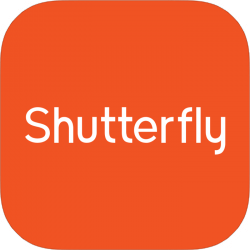
*Remarque : il est conseillé d’imprimer une photo test avant de s’engager dans un lot important, car les pigments de l’imprimante ne sont pas toujours corrects et les photos imprimées n’ont pas de lumière derrière elles comme les photos sur l’écran de votre iPhone.
Imprimer une seule photo

Ouvrez l’application Photos et touchez la photo que vous souhaitez imprimer.
Touchez l’icône Partager dans le coin inférieur gauche.